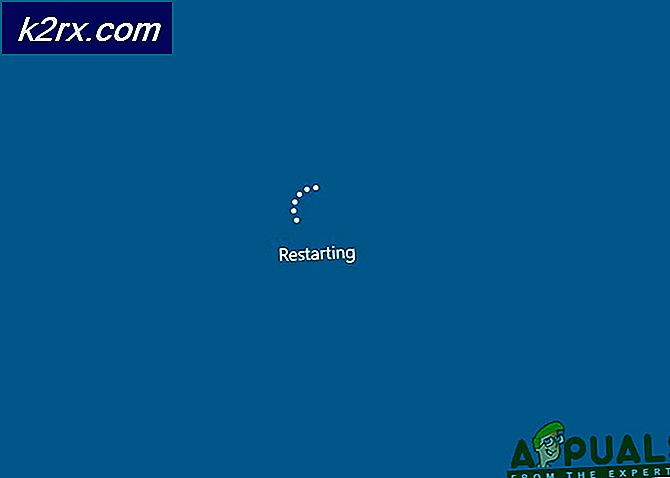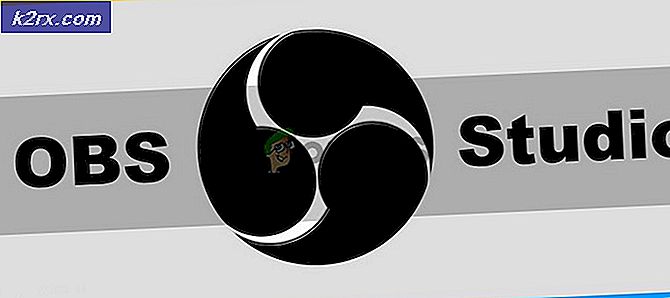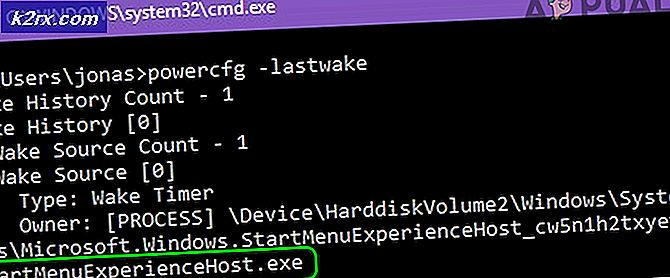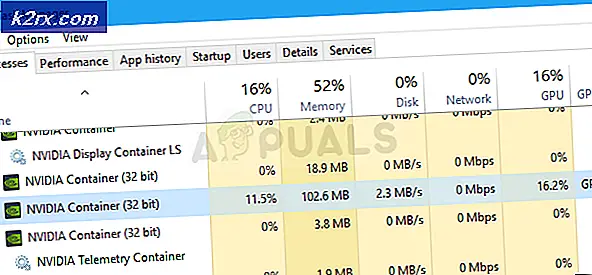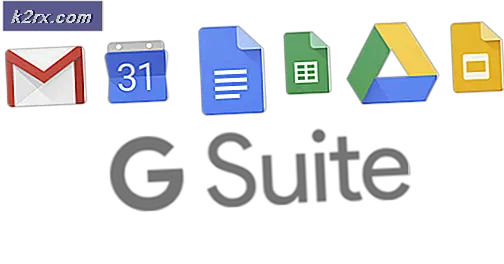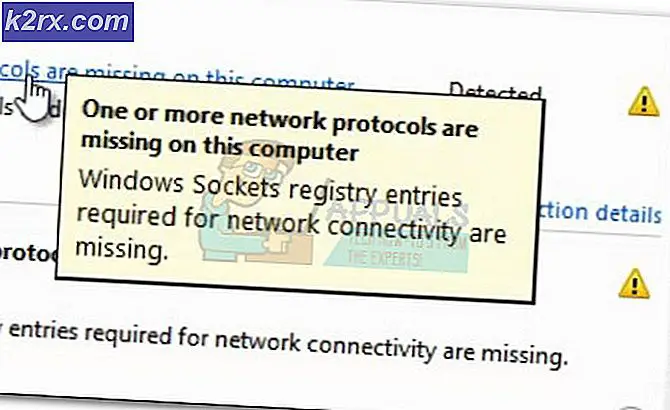So beheben Sie den Xbox One-Fehler 0x87e107e4
Mehrere Xbox One-Benutzer haben die erhalten 0x87e107e4Fehlercode beim Versuch, ein Spiel auf der Xbox One-Konsole zu öffnen. Während einige Benutzer berichten, dass das Problem nur für ein Spiel gilt, geben andere an, dass ihre gesamte Bibliothek seit dem Auftauchen des Fehlercodes nicht mehr spielbar ist.
Was verursacht die 0x87e107e4Error?
Wir haben dieses spezielle Problem untersucht, indem wir verschiedene Benutzerberichte und die von ihnen befolgten Anleitungen zur Fehlerbehebung untersucht haben, um dem Problem auf den Grund zu gehen und das Problem zu beheben. Gemäß unserer Analyse gibt es verschiedene Szenarien, die diese Fehlermeldung auslösen können. Hier ist eine Auswahlliste möglicher Schuldiger:
Wenn Sie auch auf die 0x87e107e4 Fehler und Sie haben online nach einem Fix gesucht. In diesem Artikel finden Sie eine vollständige Liste der Schritte zur Fehlerbehebung. Unten finden Sie eine Sammlung von Methoden, mit denen andere betroffene Benutzer diese Fehlermeldung erfolgreich behoben haben.
Um so effizient wie möglich zu bleiben, empfehlen wir Ihnen, die möglichen Korrekturen unten in derselben Reihenfolge zu befolgen, in der wir sie angeordnet haben. Wir haben versucht, die Methoden nach ihrer Effizienz und Schwere zu ordnen.
Lass uns anfangen!
Methode 1: Überprüfen des Status von Xbox-Servern
Bevor Sie andere Korrekturen versuchen, empfehlen wir Ihnen, zunächst zu überprüfen, ob das Problem nicht außerhalb Ihrer Kontrolle liegt. Die häufigste Ursache für die 0x87e107e4 Fehler ist ein Problem mit den Xbox Live-Diensten. Es ist wahrscheinlich, dass Sie während einer geplanten Wartung versuchen, auf Ihre Bibliothek zuzugreifen.
Eine andere Möglichkeit besteht darin, dass auf den Servern von Microsoft ein DDoS-Angriff ausgeführt wird. Dies ist schon einige Male passiert.
Im Falle eines Serverproblems sollten Sie jedoch Probleme haben, auf alle Ihre Spieletitel zuzugreifen, nicht nur auf ein Spiel oder so.
Greifen Sie auf diesen Link zu, um zu überprüfen, ob ein Problem mit den Xbox Live-Kerndiensten vorliegt.Hier) und prüfen Sie, ob derzeit keine Dienste verfügbar sind.
Wenn Ihre Untersuchung ergeben hat, dass das Problem weit verbreitet ist, ist klar, dass das Problem nicht auf Ihre Konsole beschränkt ist. In diesem Fall lohnt es sich nicht, eine der folgenden Reparaturstrategien zu befolgen, da diese nicht wirksam sind. Warten Sie stattdessen einige Stunden und überprüfen Sie den Status der Dienste in einigen Stunden erneut, um festzustellen, ob das Problem behoben wurde.
Wenn Sie festgestellt haben, dass keine Probleme mit den Xbox Live-Diensten auftreten, fahren Sie mit der folgenden Methode fort, um einige andere Reparaturstrategien auszuprobieren, die von anderen Xbox One-Benutzern zur Behebung des Problems verwendet wurden 0x87e107e4Error.
Methode 2: Durchführen eines Leistungskreises
Wenn Sie mit Methode 1 festgestellt haben, dass das Problem nicht durch ein schwerwiegendes Problem verursacht wird, besteht der nächste logische Schritt darin, das Problem zu beheben 0x87e107e4Fehler durch Ausführen eines Aus- und Einschaltens auf Ihrer Konsole. Einige Benutzer, die dies ebenfalls versucht haben, haben gemeldet, dass das Problem behoben wurde, nachdem sie das folgende Verfahren befolgt haben.
Dieses Verfahren ist effizienter als ein normaler Neustart, da die Stromkondensatoren Ihrer Xbox One-Konsole vollständig entladen werden. Dadurch werden viele Probleme im Zusammenhang mit der Firmware behoben, die auf Xbox One auftreten können.
Hier ist eine Kurzanleitung zum Ausführen eines Energiekreises auf Ihrer Xbox One-Konsole:
- Halten Sie bei eingeschalteter Konsole die Xbox-Taste (an der Vorderseite Ihrer Konsole) gedrückt. Halten Sie es etwa 10 Sekunden lang gedrückt. Sobald die vordere LED zeitweise blinkt, können Sie die Taste loslassen.
- Nachdem das Herunterfahren erfolgreich durchgeführt wurde, warten Sie etwa eine Minute, bevor Sie es wieder einschalten. Drücken Sie nach Ablauf dieser Zeit erneut den Netzschalter (halten Sie ihn nicht gedrückt) und achten Sie darauf, ob das grüne Xbox-Animationslogo angezeigt wird. Wenn Sie es sehen, ist dies eine Bestätigung dafür, dass das Aus- und Wiedereinschalten Ihrer Konsole erfolgreich war.
- Versuchen Sie nach Abschluss des Startvorgangs, einen Spieletitel zu starten, der zuvor mit dem fehlgeschlagen ist 0x87e107e4Fehlercode und prüfen Sie, ob das Problem jetzt behoben ist.
Hinweis: Wenn Updates anstehen, führen Sie diese zuerst aus, bevor Sie das betreffende Spiel starten.
Wenn Sie das Problem mit dieser Methode nicht beheben konnten, fahren Sie mit der folgenden Methode fort.
Methode 3: Soft Reset durchführen
Wenn das Aus- und Wiedereinschalten nicht erfolgreich war, führen wir die entsprechenden Schritte aus, um etwaige Firmware-Störungen zu beheben, die möglicherweise zu einem Fehler führen 0x87e107e4Error. Mindestens ein Dutzend betroffener Benutzer hat bestätigt, dass sie nach einem Soft-Reset auf alle Spieletitel zugreifen konnten.
Diese Methode setzt am Ende alle Dateien zurück, die zu Ihrem Betriebssystem gehören, wodurch möglicherweise auch beschädigte Daten gelöscht werden. Machen Sie sich jedoch keine Sorgen, wenn Sie die Daten auf Ihrer Festplatte / SSD anzeigen. Der Reset gilt nur für die Firmware-Dateien. Alle installierten Anwendungen, Spiele und Medien bleiben erhalten.
Hier ist eine Kurzanleitung zum Ausführen eines Soft-Reset auf Ihrer Xbox One-Konsole:
- Drücken Sie bei eingeschalteter Konsole die Xbox-Taste (auf Ihrem Controller), um das Führungsmenü zu öffnen. Wenn Sie dort angekommen sind, gehen Sie zu System> Einstellungen> System> Konsoleninformationen.
- Sobald Sie im Menü "Konsoleninformationen" angekommen sind, greifen Sie auf zu Konsole zurücksetzen Taste.
- In der Konsole zurücksetzen Menü wählen Setzen Sie meine Spiele und Apps zurück und behalten Sie sie.
- Warten Sie geduldig, bis der Vorgang abgeschlossen ist. Sobald der Vorgang abgeschlossen ist, wird Ihre Konsole automatisch neu gestartet.
- Versuchen Sie nach Abschluss der nächsten Startsequenz erneut, auf Ihre Spielbibliothek zuzugreifen und festzustellen, ob das Problem behoben wurde.
Wenn Sie immer noch auf das stoßen 0x87e107e4 Fehler, fahren Sie mit der endgültigen Methode unten fort.
Methode 4: Setzen Sie Ihren Router / Ihr Modem zurück
Wenn Sie mit keiner der oben genannten Methoden das Problem beheben konnten, ist die Wahrscheinlichkeit groß, dass Sie auf das Problem stoßen 0x87e107e4 Fehler aufgrund eines Modems / Routers. Einige Benutzer, bei denen wir ebenfalls Probleme haben, dieses Problem zu beheben, konnten die normale Funktionalität ihrer Konsole wiederherstellen, indem sie die Netzwerkverbindung zur Aktualisierung zwangen.
Der ideale Weg, um diesen Prozess zu starten, besteht darin, einen einfachen Netzwerkneustart durchzuführen, da dieser viel weniger aufdringlich ist und keine weiteren Auswirkungen auf Ihre Netzwerkanmeldeinformationen hat. Um einen einfachen Router- oder Netzwerkneustart durchzuführen, müssen Sie nur einmal die Ein / Aus-Taste drücken, mindestens 20 Sekunden warten und dann die Taste erneut drücken, um den Computer neu zu starten.
Außerdem können Sie das Netzkabel einfach physisch abziehen.
Wenn Sie dies bereits getan haben und das Problem für Sie nicht behoben wurde, besteht der nächste Schritt darin, einen Router / Modem-Reset durchzuführen. Beachten Sie jedoch, dass Sie auf diese Weise auch die benutzerdefinierten Anmeldeinformationen zurücksetzen, die Sie zuvor für Ihre Anmeldung festgelegt haben. Diese werden auf die Standardwerte zurückgesetzt. Bei den meisten Herstellern wird Ihr Login auf zurückgesetzt Administrator (für Bot Benutzername und Passwort).
Um einen Router / Modem-Reset durchzuführen, drücken Sie einfach die Taste Zurücksetzen Taste gedrückt halten und länger als 10 Sekunden gedrückt halten. In den meisten Fällen werden Sie feststellen, dass die LEDs blinken, sobald der Reset abgeschlossen ist. Beachten Sie jedoch, dass Sie bei den meisten Modellen heutzutage eine Nadel oder einen Zahnstocher benötigen, um die Reset-Taste zu drücken.